Facebook에서 잘못된 방향으로 사진을 회전하는 방법
기술이 발전함에 따라 스마트폰 카메라 나날이 좋아지고 있습니다. 요즘에는 스마트폰 카메라가 좋은 사진을 찍을 수 있을 만큼 충분히 능력이 있기 때문에 무언가 또는 누군가의 완벽한 사진을 찍기 위해 전문 카메라가 필요하지 않습니다. 또한 카메라 필터 앱은 사진에 필터를 추가하여 더욱 전문적으로 보이게 하여 케이크에 체리를 추가합니다. 이제 사람들은 좋은 사진을 찍은 후 소셜 미디어 플랫폼에 공유하여 사진 기술을 과시하는 것을 좋아합니다.
Facebook은 사용자가 친구들과 많은 콘텐츠를 공유하는 플랫폼 중 하나입니다. 사진 공유도 그 중 하나입니다. 사람들이 Facebook에 사진을 업로드할 때 때때로 급하게 또는 일부 소프트웨어 결함으로 인해 방향이 잘못된 사진을 업로드합니다. 사진을 업로드한 후 사람들은 잘못된 방향의 사진을 업로드했음을 알게 됩니다. 그런 다음 해당 사진을 삭제하고 새 사진을 업로드합니다.
이 작업을 수행할 필요가 없습니다. 사진을 삭제할 필요가 없습니다. 대신 Facebook 자체에서 방향이 잘못된 사진을 수정할 수 있습니다. 또한 컴퓨터나 모바일에서 이미지를 편집하는 방법을 공유하여 Facebook에 업로드하기 전에 사진을 회전할 수 있습니다.
내용
잘못된 방향으로 Facebook에서 사진 회전
사진의 방향이 올바른지 여부에 관계없이 Facebook에 업로드하기 전에 항상 사진을 확인하는 것이 좋습니다. 그렇지 않은 경우 Facebook에 업로드하기 전에 편집할 수 있습니다. 이렇게 하면 수백 또는 수천 명의 사람들이 보게 될 Facebook과 같은 플랫폼에 잘못된 방향의 사진을 업로드하는 당혹감에서 벗어날 수 있습니다.
그러나 여전히 방향이 잘못된 사진을 Facebook에 업로드했다면 걱정할 필요가 없습니다. 여전히 Facebook 자체에서 수정할 수 있습니다. 휴대폰용 Facebook 앱에서는 여전히 이미지 편집 옵션을 사용할 수 없으므로 이를 위해서는 PC에서 Facebook 계정에 로그인해야 합니다.
Facebook에서 사진을 회전하는 단계
1. Facebook 계정으로 이동한 다음 회전하려는 사진을 엽니다.
2. 하단에 다양한 옵션이 표시됩니다. 옵션 중 오른쪽 하단.
3. 선택할 수 있는 옵션 목록이 나타납니다. 왼쪽으로 회전 or 오른쪽으로 회전 스크린샷에 표시된 대로.
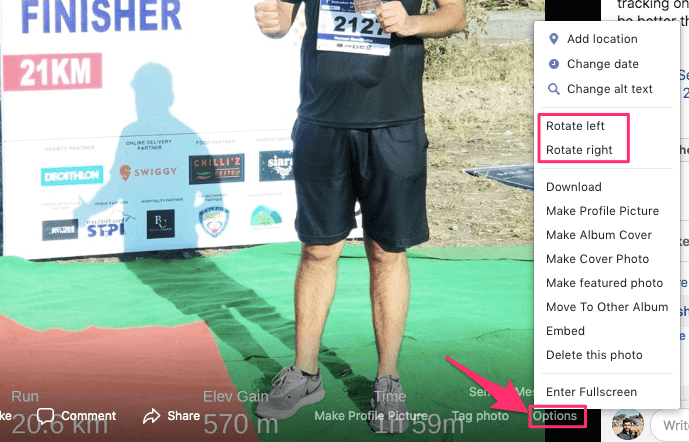
마찬가지로 원하는 다른 사진을 회전할 수 있습니다.
참고 : Facebook에서 친구가 태그한 사진이 아니라 업로드한 사진을 회전할 수 있습니다. 다른 사람이 업로드한 태그가 지정된 사진에는 회전 옵션이 표시되지 않습니다.
읽기 : Facebook에 대한 흥미로운 사실을 알고 있습니까?
Facebook에 업로드하기 전에 사진 회전
시스템에 이미 있는 사진을 회전하려면 아래 단계에 따라 회전할 수 있습니다.
컴퓨터에서
1. 사진이 들어 있는 폴더를 엽니다.
2. 마우스 오른쪽 단추로 클릭 사진에서 다음 옵션이 표시됩니다. 시계 방향으로 회전하세요 or 시계 반대 방향으로 회전. 원하는 것을 선택하십시오.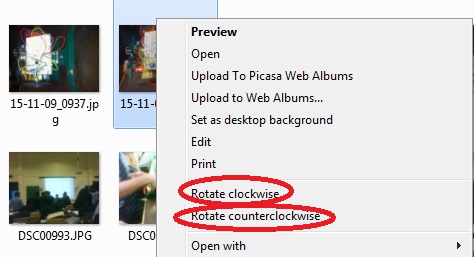
3. 한 번에 여러 장의 사진을 회전하려면 회전할 이미지를 선택하고 마우스 오른쪽 버튼을 클릭합니다. 그런 다음 시계 방향으로 회전 또는 시계 반대 방향으로 회전을 선택합니다.
다음 단계에 따라 컴퓨터에서 이미지를 편집하여 Facebook에 쉽게 이미지를 업로드할 수 있습니다. 그러나 휴대폰에서 직접 이미지를 업로드하려는 경우 아래 단계에 따라 Facebook에 업로드하기 전에 이미지를 편집할 수 있습니다.
iPhone에서
1. 열려있는 사진 iPhone에서 회전하려는 사진을 선택합니다.

2. 이제 사진이 열리면 편집 오른쪽 상단 모서리에 있습니다. 그 후, 회전 아이콘 하단 행에서 이미지를 편집합니다.
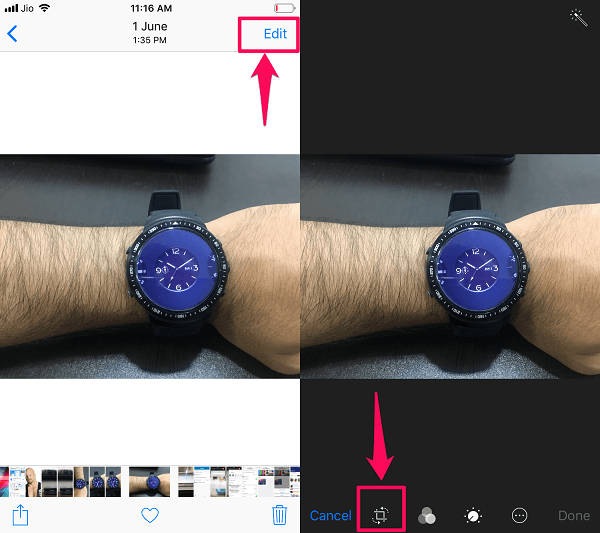
3. 원하는 방향으로 이미지를 회전하고 선택한다.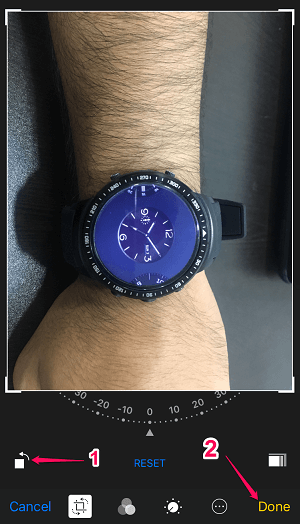
사진 사본이 카메라 롤에 저장됩니다. 이제 이 회전된 이미지를 사용하여 Facebook에 업로드할 수 있습니다.
Android에서
1. Android에서 이미지를 회전하려면 기본 갤러리 앱을 열어야 합니다. 대부분의 경우 Google 포토가 됩니다.
2. 이제 회전할 이미지를 선택합니다. 탭 필터링 사진을 편집하는 옵션입니다. 그 후, 회전 아이콘.
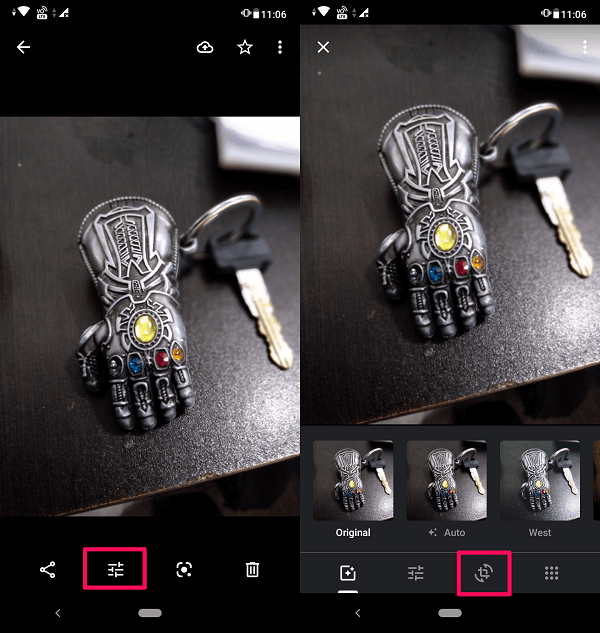
3. 이제 이미지를 원하는 방향으로 회전하고 선택한다. 마지막으로 탭하세요. 사본 저장 갤러리에 이미지를 저장합니다.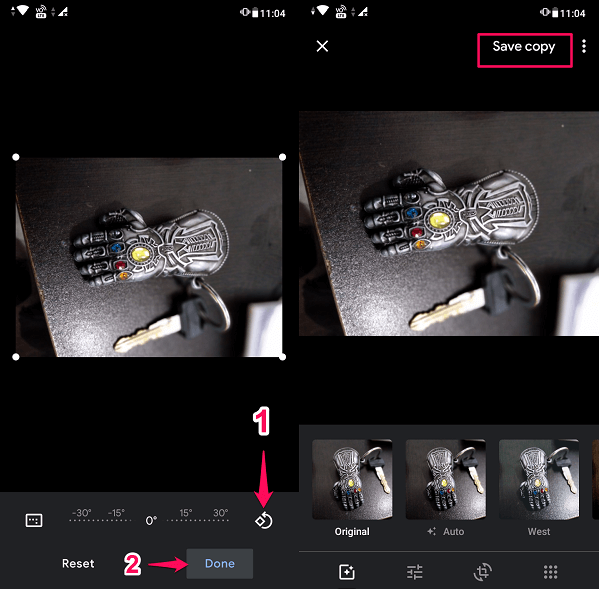
이 사진은 복사본으로 저장되므로 원본 사진을 계속 사용하거나 원하는 경우 삭제할 수 있습니다.
참고 : 당신이없는 경우 Google 포토 기본 갤러리 앱으로 설정한 다음 갤러리 앱에서 유사한 단계에 따라 기기에서 사진을 회전할 수 있습니다.
읽기 : Facebook Messenger에서 읽지 않은 메시지만 보는 방법
결론
이제 Facebook에서 잘못된 방향의 사진을 삭제할 필요가 없습니다. 이 방법을 사용하여 Facebook에서 사진을 회전할 수 있습니다. 또한 Facebook에 업로드하기 전에 이미지를 회전할 수도 있습니다. 이 기사가 마음에 드셨기를 바라며 잘못된 방향의 Facebook 사진과 관련된 문제를 해결하는 데 도움이 되었기를 바랍니다. 도움이 되었다면 다른 사람들과 공유하고, 도움이 되지 않았다면 아래 의견에 알려주십시오.
마지막 기사